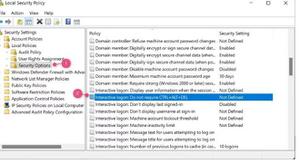忘记戴尔笔记本电脑管理员密码怎么破?看这里
您忘记了管理员密码而无法登录您的 Dell Inspiron 笔记本电脑吗?这样的例子在日常生活中是很常见的。一旦遇到这样的情况,请放轻松。您可以通过多种方法绕过管理员密码并重新获得对 Dell Inspiron 笔记本电脑的访问权限。现在,在本页中,我将分享三种绕过 Dell Inspiron 灵越管理员密码的方法。
方法 1:使用重置磁盘绕过 Dell Inspiration 上的管理员密码
密码重置盘通常是指存储有关您的用户帐户的密码恢复信息的 USB 闪存驱动器。当您仍然记得密码时,您可以在笔记本电脑上创建磁盘。一旦您忘记了管理员帐户的密码并且无法登录您的 Dell Inspiron 笔记本电脑,您可以使用此磁盘绕过忘记的密码并创建新密码。
提示 1:如何在 Dell Inspiron 灵越上快速创建密码重置盘?
在 Windows 10/7/Vista 中:单击“开始”按钮。在搜索框中输入“密码重置盘”,然后您可以看到“创建密码重置盘”出现。
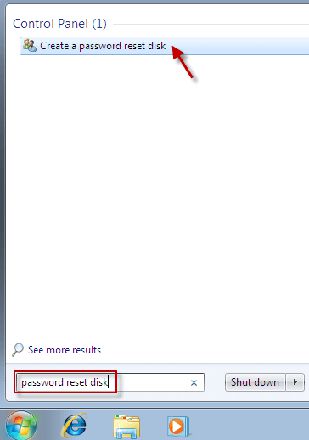
在 Windows 8/8.1 中:将鼠标点移动到屏幕右上角,然后单击“搜索”。在搜索框中输入“密码重置盘”,然后您可以看到“创建密码重置盘”出现。
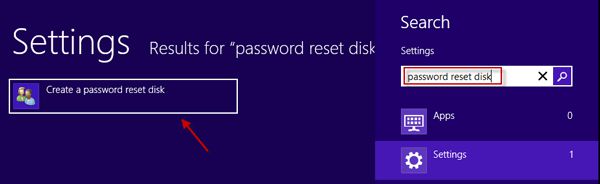
单击“创建密码重置盘”并插入 USB 闪存驱动器。然后按照“忘记密码向导”创建密码重置盘。
提示 2:如何使用密码重置盘绕过 Dell Inspiron 灵越管理员密码?
当您输入错误的密码登录 Dell Inspiron 笔记本电脑时,系统会提示您“密码不正确。请重试”或“用户名或密码不正确”。关闭提示,您就可以返回登录屏幕。然后它会在密码框下显示“重置密码”链接。此时,单击“重置密码”链接并将密码重置磁盘连接到 Dell Inspiron 灵越。按照“密码重置向导”,您可以绕过忘记的管理员密码并创建一个新密码。
方法 2:使用 Windows 密码修复程序绕过 Dell Inspiron 灵越上的管理员密码
如果您忘记了管理员密码,则无法登录您的 Dell Inspiron 笔记本电脑,甚至之前没有创建密码重置盘。然后,“Windows Password Refixer”等第三方程序可以帮助您绕过忘记的管理员,以便您无需密码即可登录 Dell Inspiron 灵越。
第 1 步:创建用于 Windows 密码重置的启动 USB
在任何可访问的计算机上,下载并安装Windows 密码修复程序。启动该软件并插入 USB 闪存驱动器。按照其指南,您可以创建启动 USB 盘。
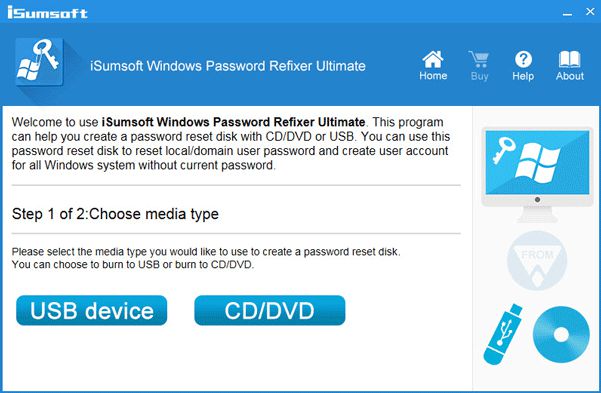
步骤 2:从 USB 驱动器启动 Dell Inspiron灵越
将启动 USB 磁盘连接到您的 Dell Inspiron 笔记本电脑。启动或重新启动它并将笔记本电脑设置为从 USB 驱动器启动。
步骤 3:绕过忘记的管理员密码
当您的 Dell Inspiron 笔记本电脑从启动 USB 启动后,在屏幕上选择您的 Windows 和忘记密码的管理员帐户,然后单击“重置密码”按钮。出现提示时将管理员密码重置为空。最后,断开启动 USB 并重新启动 Dell Inspiron 灵越。您可以绕过登录屏幕,无需密码即可进入笔记本电脑。
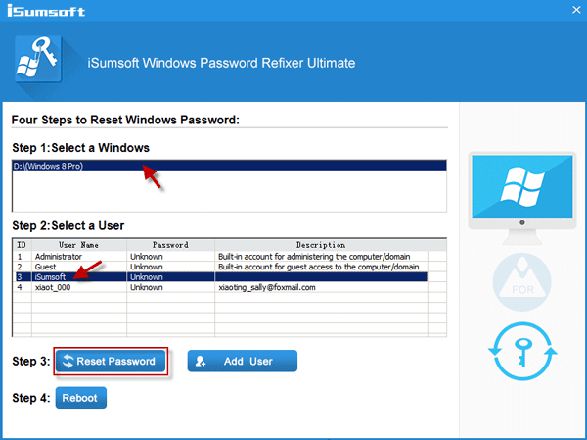
方式 3:通过恢复出厂设置绕过 Dell Inspiron 的管理员密码
它可以擦除您的管理员密码,以将您的戴尔笔记本电脑重置为出厂设置。值得注意的是,如果您的笔记本电脑基于 Windows 7/Vista,则恢复出厂设置时需要管理员密码。如果您忘记了管理员密码,则必须使用内置管理员来恢复出厂设置。但是,如果您的笔记本电脑基于Windows 8/8.1/10,则无需密码即可恢复出厂设置。
以上是 忘记戴尔笔记本电脑管理员密码怎么破?看这里 的全部内容, 来源链接: utcz.com/dzbk/941947.html